AE UI列表先后入场动画怎做?
1、新建一个形状图层
回撤修改名字为1

2、右键-新建-空对象
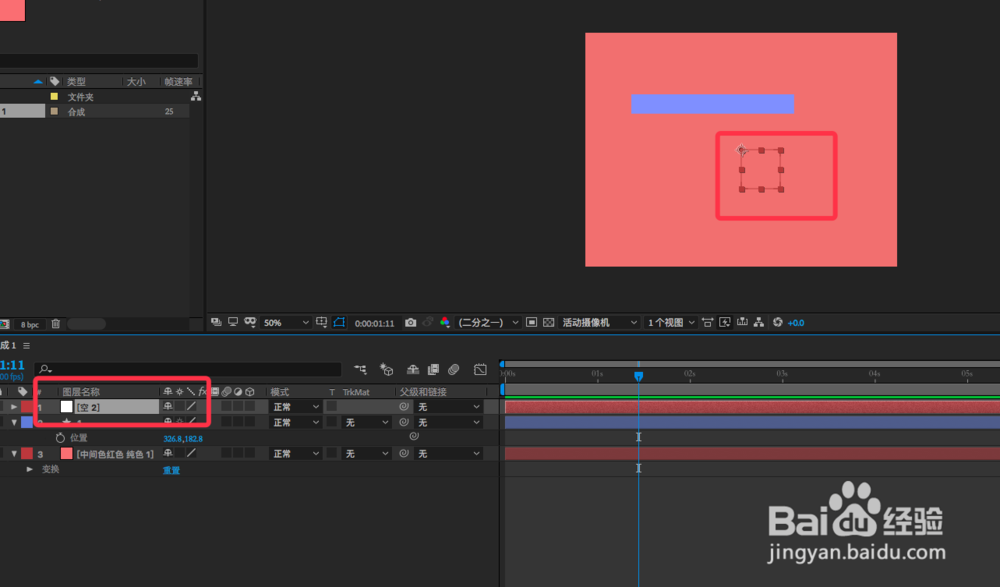
3、【把需要做动画的图层转化为预合成】
选中图层1,右键--预合成

4、弹窗中:选中第二个点【把所有属性移到新合成】
确定
预合成的概念相对于ps的智能对象
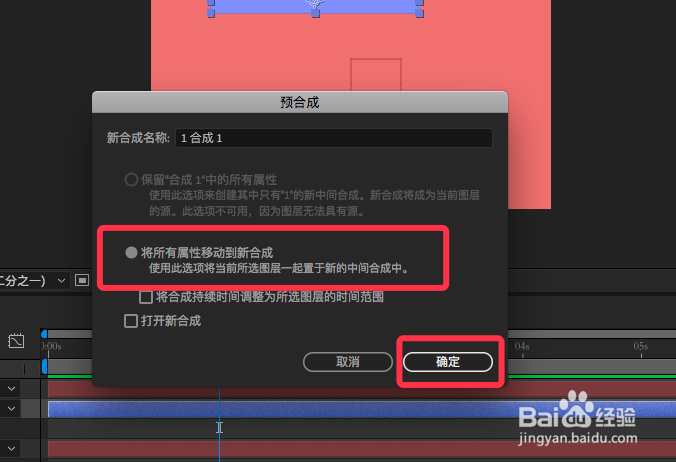
5、出现预合成标志,像个图画
回车键修改名为1
双击预合成


6、进入预合成里面
新出了一个tab标签:
名字叫【1合成1】
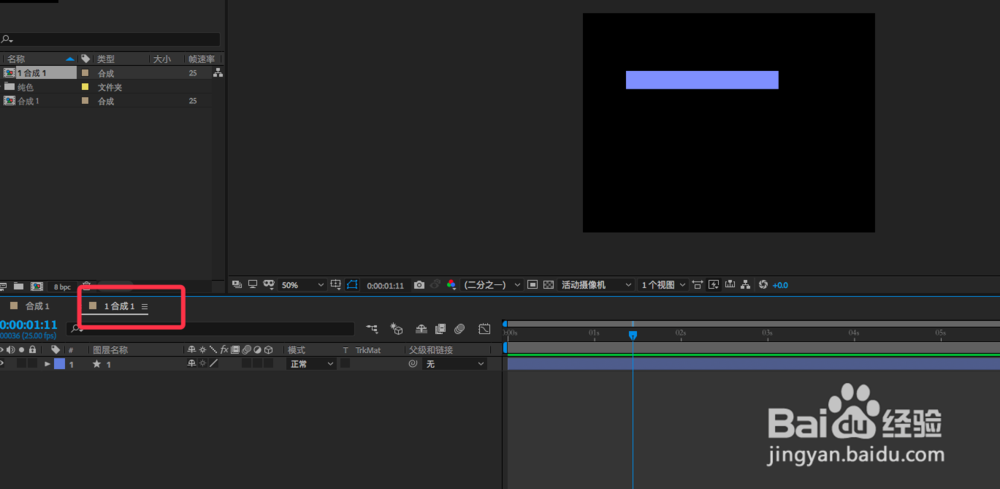
7、合成1改名为总合成,方便查看
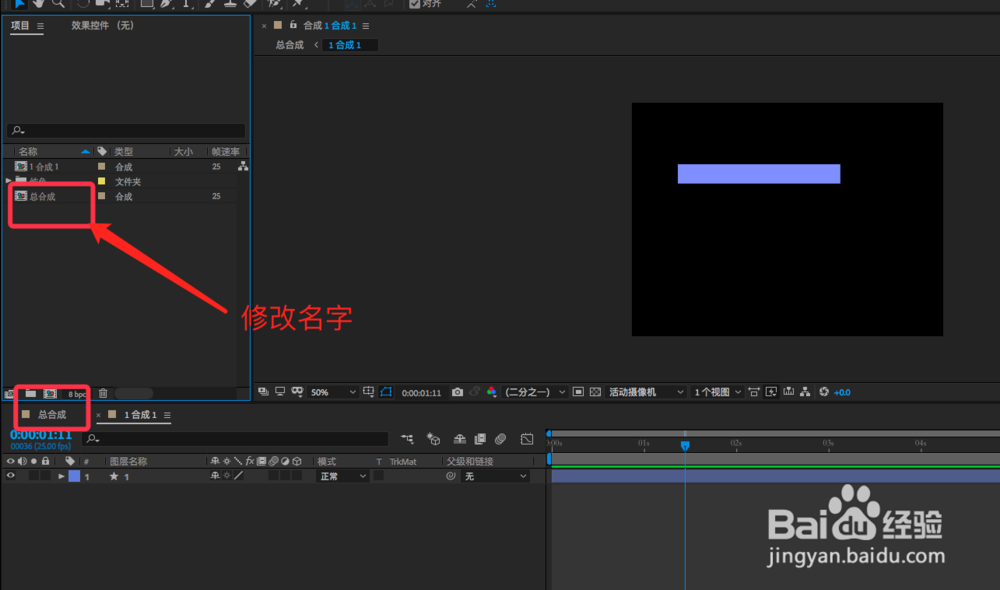
8、鼠标左键点住【1合成1标签】
鼠标往下拉
出现几个紫色的现实区域
【放到最下面的区域】
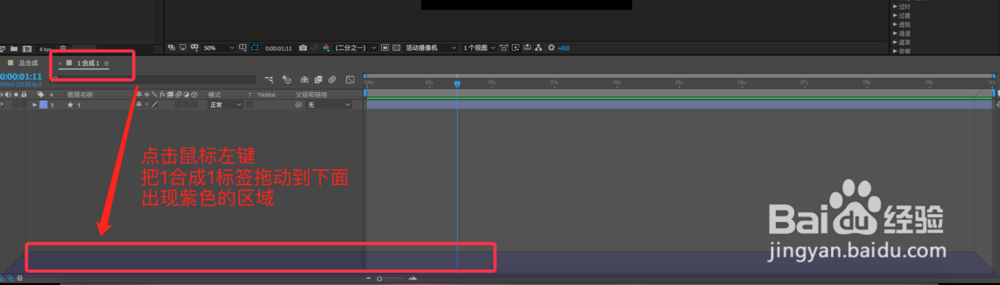
9、同时出现两个合成面板,两个时间轴面板
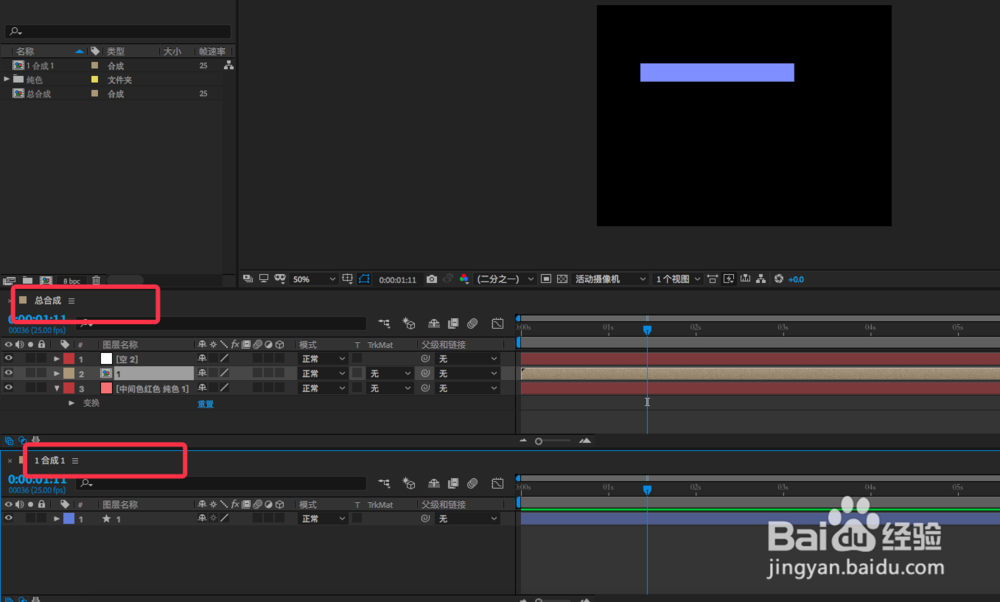
10、在跨合成的时候
图层与图层是不能链接的
预合成里的图层1不能链接到空对象上

11、预合成里面,图层1--展开位置p
同时在 总合成里的空对象 -- 也按快捷键p
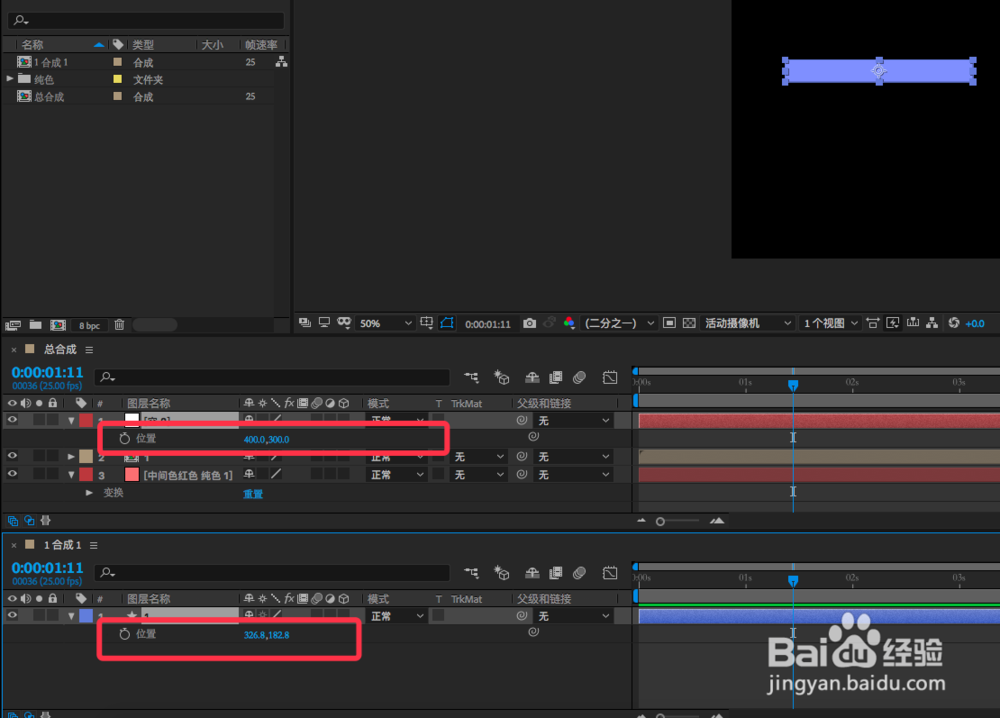
12、这个时候只能通过属性与属性之间的链接
点住父级按钮,拖到总合成的位置上

13、松手,
预合成里到图层1,位置上到数字变成红色
后面会出现一段表达式
意思是
把预合成里的位置属性
链接到了总合成的空白位置属性上
现在通过控制总合成的位置属性
同样可以控制预合成的位置属性

14、【复制预合成1】
把刚才的预合成
ctrl+d复制3个
复制了预合成
预合成所有的属性,父子,表达式
都是跟随复制的
也就是说【所有的预合成都是链接在空对象上的】
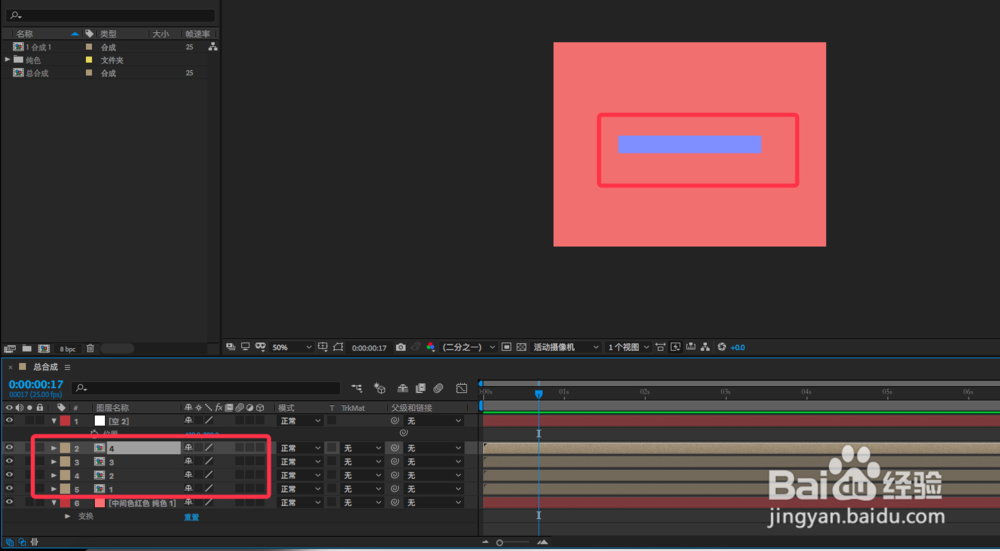
15、按照1-4图层位置
一次搓开图层
排列如图所示

16、操作空对象
p位置动画
从左往右
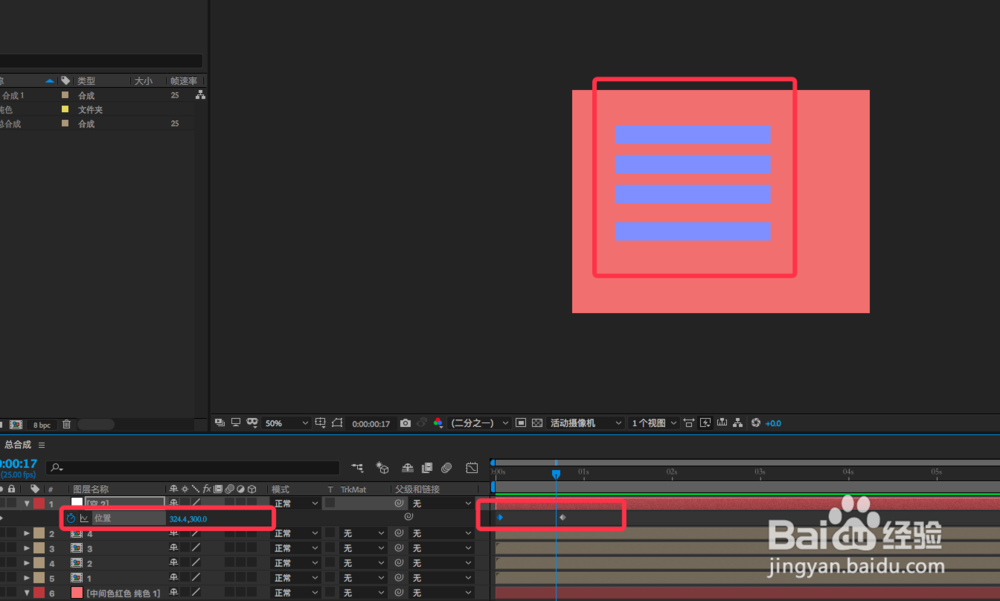
17、预合成1,2,3,4
图层搓帧
达到了图层先后进入
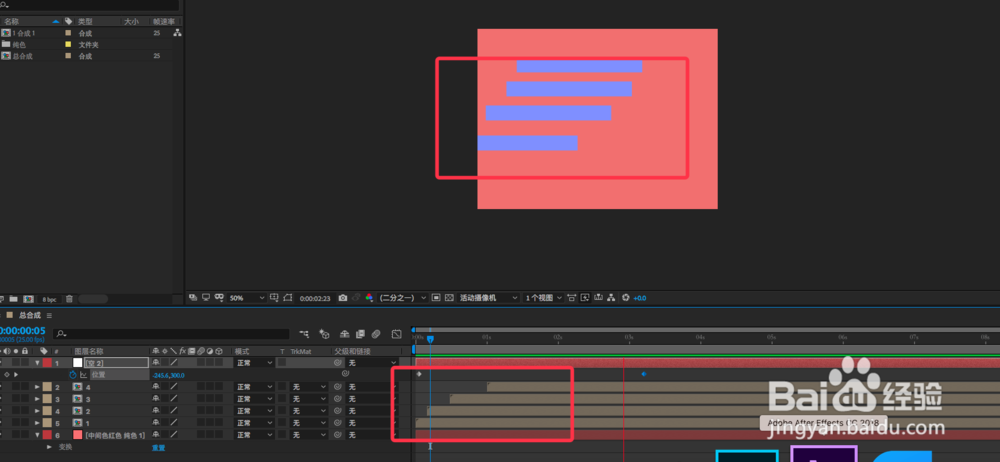
18、预合成1,2,3,4,图层往前移
保证第一帧时间轴上不空
这个可以做列表都先后入场动画
这就是空对象和预合成里面的图层进行链接

声明:本网站引用、摘录或转载内容仅供网站访问者交流或参考,不代表本站立场,如存在版权或非法内容,请联系站长删除,联系邮箱:site.kefu@qq.com。
阅读量:79
阅读量:193
阅读量:70
阅读量:167
阅读量:132